ログイン情報の確認・変更方法
〈ログインに必要なログインID(7iD)の確認変更ができます〉
-
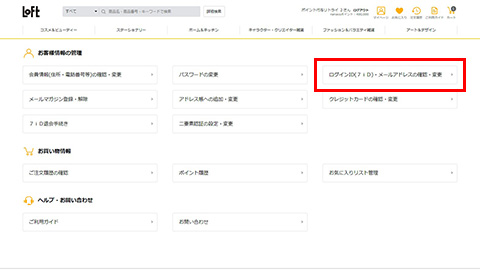
1.マイページで「ログインID(7iD)」を押下します。
-
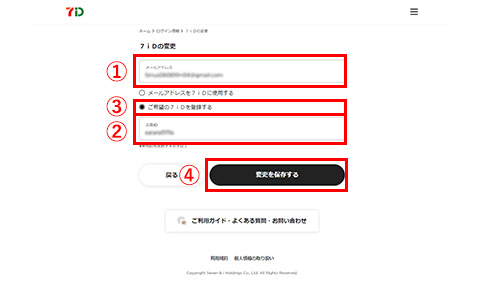
2.「7iDの変更」画面に遷移します。
〈メールアドレスを変更する場合〉
① 新しいメールアドレスを上書き入力します。
〈ログインID(7iD)を変更する場合〉
② 任意文字列を変更する場合は上書き入力します。
③ 任意文字列を登録する場合は「ご希望の7iDを登録する」を選び、任意文字列を入力します。
7iDをメールアドレスに変更する場合は「メールアドレスを7iDに使用する」を選びます。
④ 「変更を保存する」を押下します。
メールアドレスを変更する場合は二要素認証による認証コードの入力が必要となります。
-
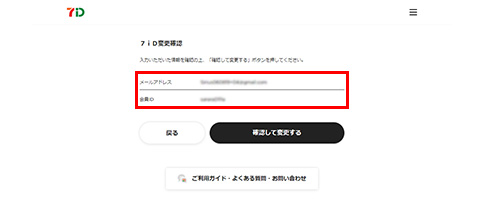
3.「7iD変更確認」画面に遷移します。
入力いただいた情報を確認の上、「確認して変更する」ボタンを押してください。
-
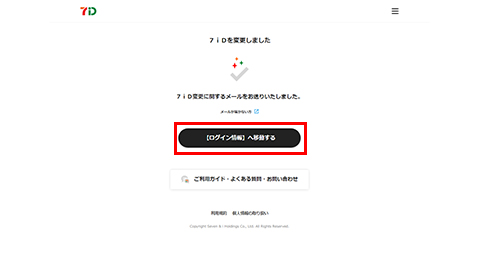
4.「7iDを変更しました」画面に遷移すればお手続きは完了です。
「ログイン情報」へ移動するを押下し、ログイン情報をご確認ください。
〈ログインに必要なパスワードの確認・変更ができます〉
-
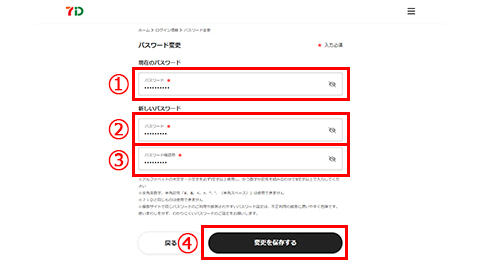
1.マイページで「パスワードの変更」を押下します。
2.「パスワード変更」画面に遷移します。
- ①現在のパスワードを入力します。
- ②新しいパスワードを入力します。
- ③パスワード確認用に新しいパスワードを入力します。
- 半角アルファベットの大文字・小文字を必ず1文字以上使用し、かつ半角数字か半角記号を組み合わせて9文字以上で設定してください。
- 半角記号「\、&、<、>、"、'(半角スペース)」は使用できません。
- 7iDと同一のパスワードは設定できません。
- ④「変更を保存する」を押下します。
-
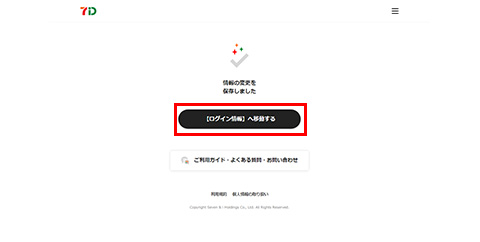
3.「情報の変更を保存しました」画面に遷移すればお手続きは完了です。
「ログイン情報」へ移動するを押下し、ログイン情報をご確認ください。
ご登録情報の確認・変更方法
-
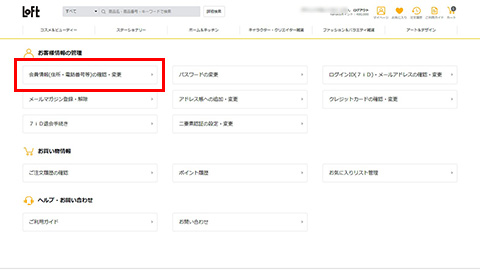
1.マイページで「会員情報(住所・電話番号等)の確認・変更」を押下します。
-
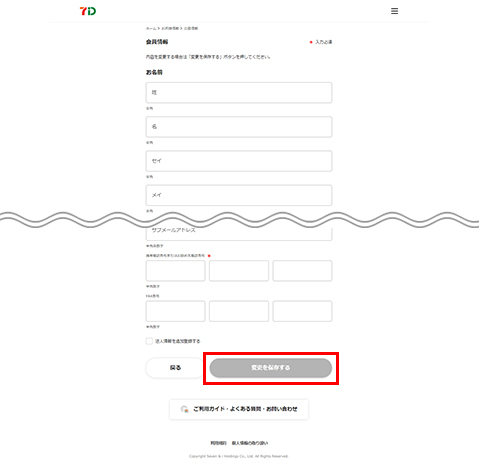
2.「会員情報」画面へ遷移します。
変更したい箇所を変更し、入力後「変更を保存する」を押下します。
〈ご注意〉
生年月日は変更できません。
-
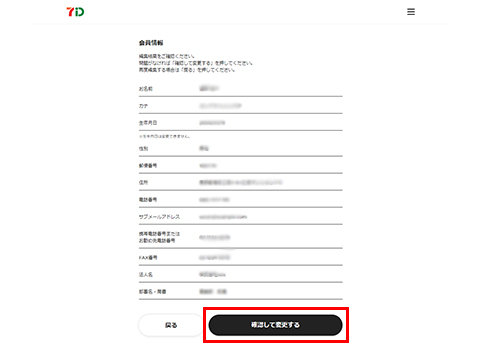
3.「会員情報」画面で変更結果を確認し、問題がなければ「確認して変更する」を押下します。
-
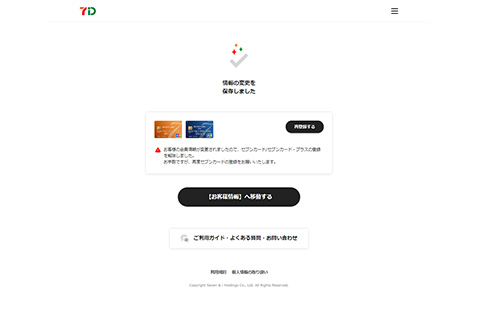
4.「情報の変更を保存しました」画面に遷移すればお手続きは完了です。